네이버페이는 간편결제서비스여서, 사용하는 계좌, 카드를 등록하면 휴대폰만 있으면 오프라인 사용처에서 결제할 수 있으며, 온라인에서 따로 결제수단 정보를 입력하지 않아도, 클릭 몇 번으로 쉽게 결제가 가능합니다. 그리고 네이버페이로 결제하면 결제 금액의 N% 적립이 되어서 많은 사람들이 사용하고 있습니다.
결제 등록하고, 네이버에서 구매할 상품을 찾고, 결제를 할 때 클릭 몇 번으로 되며, 주소나 휴대폰 정보 등을 입력하지 않아도 자동으로 되어 있어서 더 간편하게 할 수 있지만, 주소가 자동으로 입력되기 때문에 한 번 더 확인하는 것이 좋습니다. 그냥 진행했다가 주소가 달라서 취소를 하고 다시 해야됩니다. 그래서 주소가 변경되었거나, 받을 주소가 여러 개라면 미리 추가 / 변경해서 사용하는 것이 좋습니다.
네이버페이 배송지 주소 변경 및 추가
네이버페이 관련 설정은 PC, 모바일로 가능합니다. PC와 모바일 크게 다른 점은 없지만 들어가는 방법의 차이가 있어서 PC에서 변경/추가 방법과 모바일에서 네이버페이 배송지 주소 변경/추가 하는 방법을 알아보도록 하겠습니다.
PC
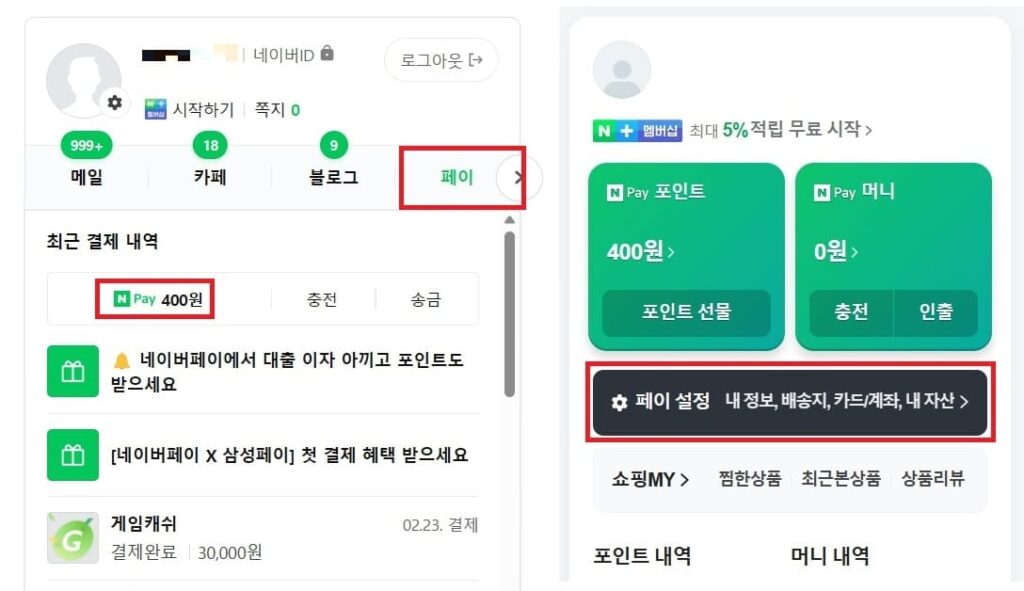
네이버가 바뀌었는데, 네이버페이로 들어가는 법은 로그인을 먼저하고, 네이버 계정 프로필 밑 페이 클릭하여, 금액을 클릭하시면 됩니다. 그리고 검색 창 밑 쇼핑을 클릭해서 네이버페이로 이동할 수 있습니다.
네이버페이로 이동해서 오른쪽 네이버페이 잔액 밑 페이설정을 클릭합니다.
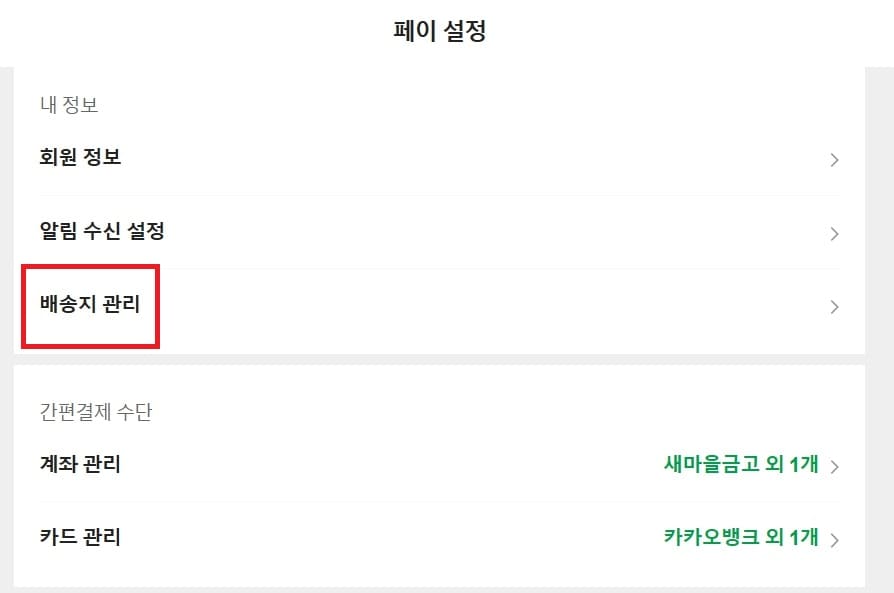
배송지 관리를 클릭합니다.
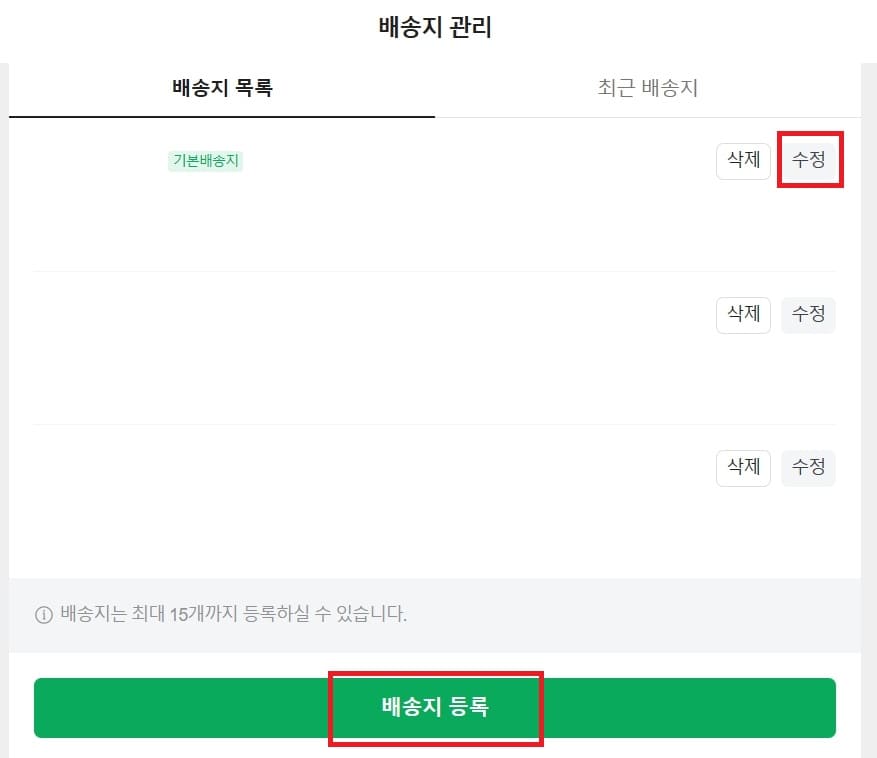
배송지 관리로 들어가면, 네이버페이를 사용하면서 등록한 주소가 표시됩니다. 등록된 주소 중 사용하지 않는 주소가 있다면 삭제를 눌러 헷갈리지 않게 해주시면 됩니다.
등록된 배송지 주소 중 휴대폰 번호가 다르거나, 다른 점이 있다면 수정을 클릭하여 입력하시고, 새로운 주소를 등록하고 싶다면 아래 배송지 등록을 눌러 진행하시면 됩니다. 배송지는 최대 15개까지 등록 가능하니 여러 곳에서 받는다면 미리 등록해서 사용하세요.
모바일
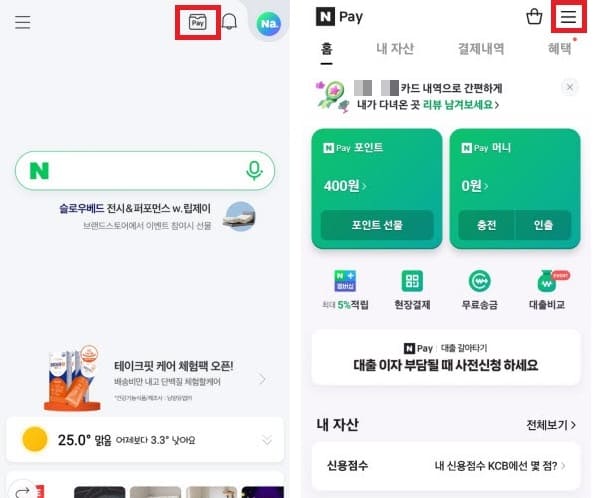
모바일도 역시 PC와 크게 차이가 없습니다. 모바일 네이버 화면에서 오른쪽 위 pay 아이콘을 클릭하고, 오른쪽 위 메뉴를 클릭합니다.
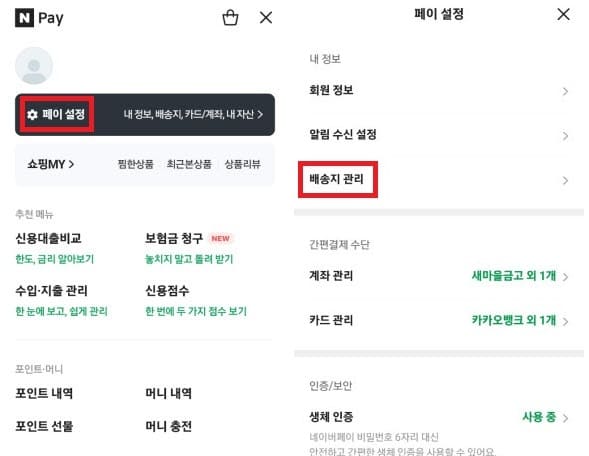
PC와 똑같이 페이설정 → 배송지 관리로 들어가서, 배송지 주소를 변경하거나, 등록하시면 됩니다. 여러 주소를 등록했다면, 상품 주문할 때, 해당 주소가 맞는지 확인하시고, 아니라면 변경하셔야 합니다.